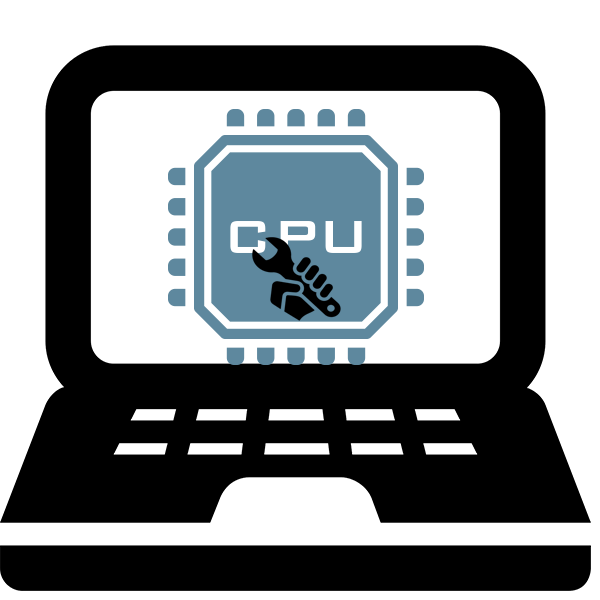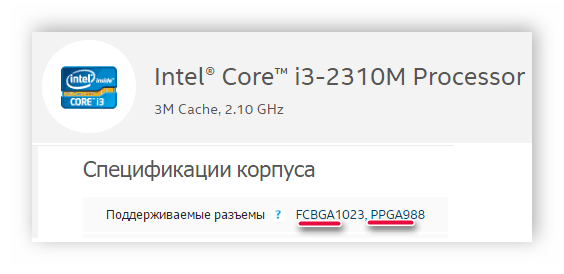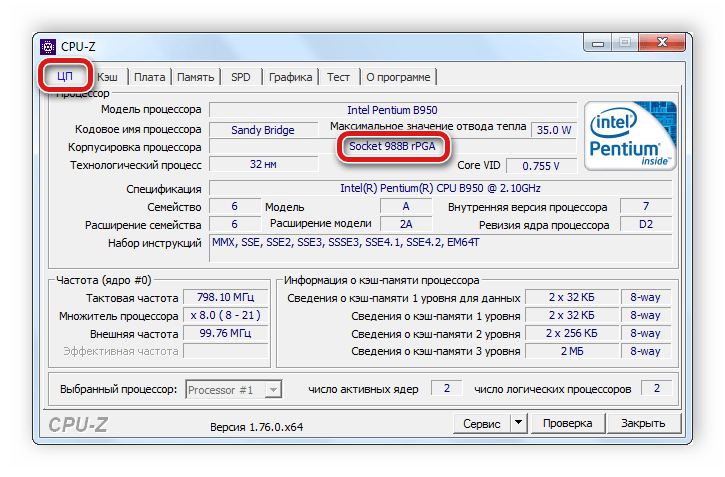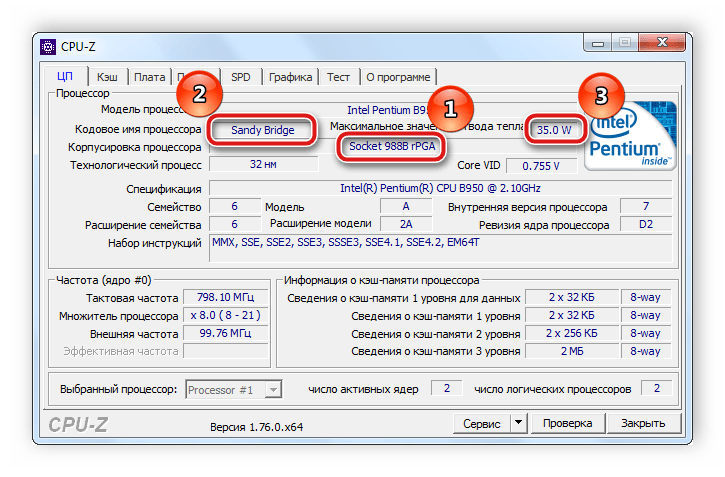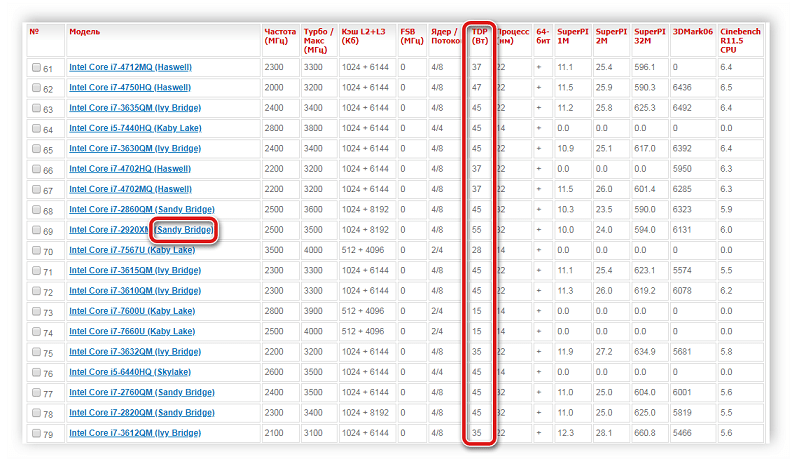Содержание
- 1 В каких моделях можно заменить процессор
- 2 Как подобрать совместимый процессор
- 3 Инструкция по замене ЦП
- 4 Особенности замены CPU на ноутбуках разных производителей
- 4.1 Видео: как заменить процессор на ноутбуке Acer
В связи с быстрым развитием компьютерных технологий нередка ситуация, когда недавно купленный ноутбук перестаёт справляться с нагрузкой. И тогда пользователь, чтобы увеличить производительность, задумывается об апгрейде своего девайса. Давайте разберёмся, можно ли заменить на ноутбуке процессор самостоятельно и как это сделать правильно?
В каких моделях можно заменить процессор
Процессор (ЦП, CPU) недаром называют «сердцем» ПК, ведь именно он является основой аппаратной платформы и от его вычислительной мощности во многом зависит производительность устройства. При покупке ноутбука специалисты рекомендуют обращать внимание на такие параметры процессора, как тактовая частота, количество ядер, размер встроенного кэша. И чем выше эти показатели, тем быстрее устройство будет обрабатывать информацию, что очень важно при запуске тяжёлых программ и игр.
Однако не всегда имеется возможность приобрести новый девайс на замену устаревшему, поэтому пользователями часто рассматривается вопрос о замене ЦП. Поменять процессор на ноутбуке — задача несложная, но лишь для тех моделей, в которых установлен съёмный чип. Если же процессор впаян в материнскую плату, то замена возможна только в условиях сервисного центра, где для этого есть необходимое оборудование.

Узнать, какой процессор (съёмный или несъёмный) установлен на ноутбуке, можно несколькими способами:
- обратившись к технической документации;
- изучив спецификацию на официальном сайте производителя;
- воспользовавшись специальными утилитами (CPU-Z, AIDA64, Everest).
Чипы Intel c возможностью замены обычно маркируются аббревиатурой PGA или LGA, несъёмные процессоры имеют пометку BGA. У производителя AMD заменяемыми являются процессоры S1, FS1, FM1, FM2, AM2, AM3, а вот модели FT3 или FP4 являются впаянными.
Как подобрать совместимый процессор
При выборе нового процессора для ноутбука стоит обращать внимание на такие параметры, как модель чипа и её кодовое имя, тип сокета (разъёма), тепловую мощность (TDP).
При отсутствии технической документации на девайс самый простой способ определить модель ЦП — это зайти в «Диспетчер устройств», где в пункте «Процессоры» будет отображено поколение, модель и тактовая частота проца.
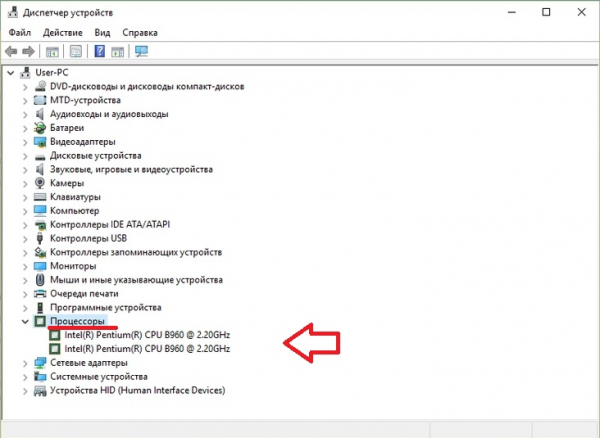
Выписав название CPU, нужно перейти на сайт производителя (в данном случае — ark.intel.com). Там с помощью поисковой формы найти спецификацию на этот процессор, в которой указаны его кодовое имя, поддерживаемые типы сокетов и TDP.

Специалисты рекомендуют при замене процессора подбирать новую модель с аналогичными параметрами: с таким же кодовым названием, сокетом и тепловой мощностью. Посмотреть все модели, относящиеся к определённому поколению (например, Sandy Bridge является архитектурой для процессоров Intel второго поколения), можно также на сайте разработчика.

Выбрав из списка модель процессора с желаемой тактовой частотой и количеством ядер, останется проверить тип сокета. Для этого нужно щёлкнуть по названию процессора и на открывшейся странице найти значение параметра TDP. Оно должно быть таким же или ниже, чем у предшественника, в обратном случае система охлаждения может не справиться с отводом увеличенного количества тепла, выделяемого более мощным процессором.
Инструкция по замене ЦП
Подобрав совместимую модель процессора, можно переходить непосредственно к его установке. Перед этим следует провести небольшие подготовительные работы:
- запастись нужными инструментами (отвёртки, термопаста, салфетки);
- ознакомиться с порядком разборки ноутбука, воспользовавшись технической документацией или видеороликами на Youtube;
- обновить BIOS, иначе после замены система может не распознать новый процессор.

Алгоритм замены процессора на ноутбуке может несколько отличаться в разных моделях, но основные шаги для большинства лэптопов одинаковы:
- Обесточивание ноутбука. Для этого нужно отключить устройство от источника питания и вынуть аккумулятор.
- Разборка задней крышки девайса. Чтобы добраться к процессору, в зависимости от модели ноутбука, необходимо раскрутить всю заднюю панель либо определённый отсек, под которым находится система охлаждения.

Извлечение системы охлаждения. Первым освобождается от крепежа вентилятор, потом радиатор, причём при выкручивании последнего следует соблюдать определённую последовательность винтов, следуя подсказкам в виде цифр от 1 до 4 рядом с каждым винтом. Демонтаж радиатора следует проводить без усилий. Если при попытке его извлечь ощущается сопротивление, вызванное засохшей термопастой, нужно осторожно подвигать радиатор из стороны в сторону. После извлечения необходимо салфеткой удалить остатки термопасты с его нижней поверхности.

Демонтаж процессора. Чаще всего чип крепится с помощью одного винта с поперечной насечкой. Используя плоскую отвёртку, необходимо выкручивать винт до того момента, пока специальный механизм не вытолкнет процессор вверх. После этого его можно легко извлечь, взявшись за боковые грани.

Установка нового процессора. На место старого процессора нужно поместить новый, предварительно смазав его тонким слоем термопасты. При установке в гнездо следует обратить внимание на маленькую треугольную метку в одном из углов чипа. Её расположение должно совпадать с такой же меткой на сокете. После того как процессор вставлен, останется закрутить винт-фиксатор.

Возвращение на место системы охлаждения. Теперь все действия производятся в обратном порядке, сначала в два подхода прикручивается винтами радиатор (винты фиксируются в последовательности 1–2-3–4), затем вентилятор. Сборка корпуса ноутбука. Детали задней панели девайса устанавливаются на место и фиксируются болтами. Проверка результата. Для этого нужно включить ноутбук и дождаться загрузки операционной системы. Если она прошла в стандартном режиме, значит, процессор и остальные комплектующие установлены правильно. Можно приступать к работе.
Особенности замены CPU на ноутбуках разных производителей
В модельном ряду любого производителя лэптопов имеются девайсы как со съёмными процессорами, так и с интегрированными . В ноутбуках HP и Samsung подавляющее большинство моделей имеет возможность замены ЦП, поэтому заменить устаревшую деталь на более мощную сможет самостоятельно любой пользователь, используя вышеприведённую инструкцию.
То же самое касается устройств Asus и Acer из устаревшего модельного ряда, а вот в новых моделях этих производителей, а также в ноутбуках Lenovo всё чаще встречаются несъёмные процы, замена которых возможна лишь в компьютерных мастерских.
Особого внимания заслуживают лэптопы Sony Vaio. Их уникальная архитектура позволяет проводить апгрейд устройства только при наличии комплектующих, предназначенных исключительно для одного модельного ряда и серии. Причём в большинстве моделей используется впаянный процессор, за замену которого неохотно берутся даже специалисты из сервисных центров.
Видео: как заменить процессор на ноутбуке Acer
Замена процессора в ноутбуке является наиболее популярным и эффективным способом повысить производительность девайса. Выполнить данную процедуру при наличии съёмного ЦП можно самостоятельно, правильно подобрав совместимый компонент. Если центральный чип имеет монолитные контакты, то есть впаян в материнскую плату, то его замену лучше доверить специалистам.
- Распечатать
Здравствуйте! Меня зовут Светлана. Я — человек любознательный, интересуюсь новинками в сфере высоких технологий, веб-дизайна, компьютерной графики.
Оцените статью:
- 5
- 4
- 3
- 2
- 1
(25 голосов, среднее: 4.4 из 5)
Поделитесь с друзьями!
Содержание
- Выполняем замену процессора на ноутбуке
- Шаг 1: Определение возможности замены
- Шаг 2: Определение параметров процессоров
- Шаг 3: Выбор процессора для замены
- Шаг 4: Замена процессора на ноутбуке
- Вопросы и ответы
Со временем ноутбук может перестать быстро работать в необходимых программах и играх. Связано это с устаревшими моделями комплектующих, в частности и процессора. Не всегда имеются средства на покупку нового устройства, поэтому некоторые пользователи вручную выполняют обновление компонентов. В этой статье мы поговорим о замене ЦП на ноутбуке.
Выполняем замену процессора на ноутбуке
Замена процессора выполняется достаточно просто, однако потребуется внимательно изучить некоторые нюансы, дабы не возникало никаких проблем. Данная задача разделяется на несколько шагов для упрощения. Давайте подробно рассмотрим каждый шаг.
Шаг 1: Определение возможности замены
К сожалению, не все ноутбучные процессоры поддаются замене. Определенные модели являются несъемными или их демонтаж и установка осуществляется только в специализированных сервисных центрах. Чтобы определить возможность замены, необходимо обратить внимание на название типа корпуса. Если у моделей Intel присутствует аббревиатура BGA, значит процессор не подлежит замене. В случае, когда вместо BGA написано PGA – замена доступна. У моделей компании AMD корпуса FT3, FP4 являются несъемными, а S1 FS1 и AM2 – подлежат замене. Подробнее с информацией о корпусе ознакомьтесь на официальном сайте компании AMD.
Информация о типе корпуса ЦП находится в инструкции к ноутбуку или на официальной странице модели в интернете. Кроме этого существуют специальные программы, позволяющие определить данную характеристику. У большинства представителей подобного софта в разделе «Процессор» указывается подробная информация. Воспользуйтесь любой из них, чтобы узнать тип корпуса CPU. Подробно со всеми программами для определения железа вы можете ознакомиться в статье по ссылке ниже.
Подробнее: Программы для определения железа компьютера
Шаг 2: Определение параметров процессоров
После того, как вы убедились в доступности замены центрального процессора, необходимо определить параметры, по которым следует подбирать новую модель, ведь разные модели материнских плат поддерживают процессоры всего нескольких поколений и типов. Обратить внимание следует на три параметра:
- Сокет. Данная характеристика обязательно должна совпадать у старого и нового CPU.
- Кодовое имя ядра. Разные модели процессоров могут разрабатываться с различными типами ядер. Все они имеют отличия и обозначаются кодовыми именами. Данный параметр также должен обязательно совпадать, иначе системная плата будет работать с ЦП некорректно.
- Тепловая мощность. Новое устройство должно иметь такой же показатель тепловой мощности или ниже. Если он будет выше хоть немного, срок работы CPU значительно уменьшится и тот быстро выйдет из строя.
Читайте также: Узнаём сокет процессора
Узнать данные характеристики помогут все те же программы для определения железа, которыми мы рекомендовали воспользоваться в первом шаге.
Читайте также:
Узнаём свой процессор
Как узнать поколение процессора Intel
Шаг 3: Выбор процессора для замены
Совместимую модель найти достаточно просто, если вы уже знаете все необходимые параметры. Обратитесь к подробной таблице процессоров Notebook Centre, чтоб найти подходящую модель. Здесь указаны все требуемые параметры, кроме сокета. Его узнать можно, перейдя на страницу определенного CPU.
Перейти к открытой таблице процессоров Notebook Centre
Теперь достаточно найти в магазине подходящую модель и приобрести ее. При покупке еще раз внимательно сверьте все характеристики, дабы избежать проблем с установкой в будущем.
Шаг 4: Замена процессора на ноутбуке
Осталось выполнить всего несколько действий и новый процессор будет установлен в ноутбук. Обратите внимание, что иногда процессоры совместимы только с последней ревизией материнской платы, а это значит, что перед заменой требуется выполнить обновление BIOS. Данная задача не является сложной, справится с ней даже неопытный пользователь. Подробную инструкцию по обновлению БИОСа на компьютере вы найдете в статье по ссылке ниже.
Подробнее: Обновление BIOS на компьютере
Теперь давайте перейдем непосредственно к демонтажу старого устройства и установке нового ЦП. Выполняется это следующим образом:
- Отключите ноутбук от сети и вытащите батарею.
- Разберите его полностью. В нашей статье по ссылке ниже вы найдете подробное руководство по разборке ноутбука.
- После того, как вы сняли всю систему охлаждения, перед вами открывается свободный доступ к процессору. Он крепится к материнской плате всего одним винтом. Воспользуйтесь отверткой и медленно откручивайте винт, пока специальная деталь автоматически не вытолкнет процессор из разъема.
- Аккуратно достаньте старый процессор, установите новый согласно отметке в виде ключа и нанесите на него новую термопасту.
- Поставьте систему охлаждения обратно и выполните сборку ноутбука.
Подробнее: Разбираем ноутбук в домашних условиях
Читайте также: Учимся наносить термопасту на процессор
На этом монтирование ЦП окончено, осталось только запустить ноутбук и выполнить установку необходимых драйверов. Сделать это можно с помощью специализированных программ. Полный список представителей подобного софта вы найдете в статье по ссылке ниже.
Подробнее: Лучшие программы для установки драйверов
Как видите, в замене процессора на ноутбуке нет ничего сложного. От пользователя требуется только внимательно изучить все характеристики, подобрать подходящую модель и выполнить аппаратную замену. Рекомендуем разбирать ноутбук согласно прилагающейся инструкции в комплекте и отмечать винты разных размеров цветными ярлыками, это поможет избежать случайных поломок.
Содержание
- А можно ли?
- По каким параметрам определяют совместимость
- Находим совместимую модель
- Как достать из ноутбука старый проц и установить новый
- То, что описано дальше, выполняется на ваш страх и риск. Если компьютер на гарантии, вы ее потеряете
Жаль, что наши электронные друзья стареют слишком быстро. Вот и настало время, когда вчера еще шустрый ноутбук стал «ползать, как черепаха» и еле-еле тянуть необходимые вам и игры программы. Если расходы на новый никак не согласуются с вашим бюджетом, а терпеть тормоза больше нет сил, пора подумать об апгрейде.
Начнем с самой главной детали компьютера – центрального процессора. Сегодня речь пойдет о том, как заменить процессор на ноутбуке любой марки – Asus, Acer, Dell, HP, Samsung, Lenovo, MSI и т. д., более производительным.
А можно ли?
Раз уж вы подумываете о замене ЦП, вам, конечно, хочется поставить что-то поновее и помощнее. Увы, но это возможно не всегда. Впрочем, о совместимости поговорим чуть позже, сначала нужно выяснить, поддается ли вообще ваш ноутбук такому апгрейду. Точнее, является ли его процессор съемным.
Как это узнать:
- Используя диспетчер устройств, определите модель процессора.
- Откройте спецификацию модели на сайте производителя и определите тип ее корпуса (сокета).
В этом примере показан съемный проц AMD, который вполне можно сменить на другой (неудивительно, ведь он десктопный 🙂 ).
А вот еще один – мобильный несъемный:
Он, конечно, тоже поддается замене, но только в сервисных центрах на специальном оборудовании. Такие ЦП меняют исключительно в случае неисправности.
Что же в этих обозначениях указывает на съемность/несъемность процессора? Буквы в названии типа корпуса. Упоминание в любых сочетаниях аббревиатуры «BGA» (ball grid array) говорит о том, что чип несъемный. Его контакты представляют собой массив шариков, которыми он припаян к плате.
В названии корпусов съемных процессоров Intel обычно присутствует сочетание «PGA» (pin grid array). Контактами им служит массив «пинов» или ножек, которые вставляются в разъем (сокет).
У продукции AMD всё неоднозначно. Определить съемность ЦП одним взглядом на название корпуса не получится. Так, корпуса мобильных процессоров FT3, FP4 являются несъемными, а S1, FS1, AM2 – съемными. Информацию о них можете найти в Интернете.
Кроме «дядюшки Гугла» узнать тип сокета вашего «камушка» могут программы. Ниже приведены скриншоты утилит HWiNFO 32/64, CPU-Z и Aida64.
Они же внесут окончательную ясность в вопрос «апгрейдопрогодности» ноутбука, если проц выпускается в корпусах разных типов, как, например, Intel Core i3-2310M.
По каким параметрам определяют совместимость
Убедившись, что процессор можно демонтировать без паяльной станции, обратим свой взор на параметры, по которым подбираются совместимые модели. Их три:
- Тип корпуса (сокета). Он, естественно, должен быть одинаковым и у старой, и у новой модели.
- Кодовое имя ядра. Оно тоже должно совпадать, иначе чипсет платформы не сможет взаимодействовать с процессором. Взаимозаменяемость ЦП с разными кодовыми именами в рамках одной микроархитектуры (например, Sandy Bridge и Ivy Bridge) иногда возможна, но скорее как исключение, а не правило. Если хотите провести такой эксперимент, поинтересуйтесь опытом других пользователей.
- Тепловая мощность (TDP). У нового ЦП она должна быть такой же, как у старого, или ниже. Выше нельзя, так как система охлаждения не сможет обеспечить необходимый теплоотвод. Ноут по-прежнему будет тормозить, только теперь из-за перегрева. И, очень вероятно, быстро выйдет из строя.
Узнать эти параметры также поможет сайт производителя ЦП или утилиты, о которых я упомянул выше.
Находим совместимую модель
Давайте в качестве примера посмотрим, на что мы сможем поменять вышеупомянутый
Intel Core i3-2310M
при условии, что нам досталась модификация в съемном корпусе. Выясним его характеристики по спецификациям на сайте Intel:
- Сокет — PPGA988.
- Кодовое имя — Sandy Bridge.
- TDP (Intel называет этот параметр «расчетная мощность») – 35 W.
Получается, на замену подойдет ЦП линейки Sandy Bridge в корпусе PPGA988 (другие названия G2 или rPGA988B) с TDP до 35 W включительно.
Обратимся к сводной таблице мобильных процессоров на сайте notebook-center.ru и выберем модели с подходящими параметрами:
- Intel Core i5-2540M
- Intel Core i7-2620M
- Intel Core i5-2520M
- Intel Core i5-2450M и т. д.
Все они могут заменить собой наш Core i3-2310M.
В таблице не указаны типы сокетов. Чтобы это узнать, достаточно открыть страничку модели, кликнув по ее имени.
Кстати, по этой же таблице можно оценить целесообразность замены, взглянув на результаты бенчмарков, которые приведены в пяти последних колонках. Или обратиться к веб-сайту cpuboss.com, где приводятся детальные сравнения различных CPU.
Как достать из ноутбука старый проц и установить новый
Итак, вы купили подходящую модель и готовы приступить к установке. Прежде чем браться за отвертку, обновите BIOS компьютера до последней версии: без этого платформа может не распознать новый процессор. Также подготовьте инструкцию по разборке вашего ноутбука, тюбик термопасты и салфетку.
Инструкцию по разборке часто можно найти в Интернете по запросам «HP Pavilion disassembly», «Asus A52j service manual», «Acer Aspire One разборка» и т. п. Модель, разумеется, следует указать свою. Больше полезных результатов обычно дают англоязычные запросы.
При выборе термопасты ориентируйтесь на ее теплопроводность: чем она выше, тем лучше. Пасты с теплопроводностью меньше 3 Вт/(м·град) использовать нежелательно.
Всенародно любимая КПТ-8 для ноутбуков не подходит! Ее теплопроводность составляет всего 0,6-1 Вт/(м·град).
То, что описано дальше, выполняется на ваш страх и риск. Если компьютер на гарантии, вы ее потеряете
- Отключите от ноутбука все источники питания.
- Согласно инструкции, демонтируйте корпусные детали, которые прикрывают систему охлаждения. На некоторых лэптопах для этого достаточно снять крышечку одного отсека, на других – всё днище, на третьих – днище и клавиатуру, четвертые требуют почти полной разборки.
- Снимите систему охлаждения – сначала вентилятор, потом радиатор. Обратите внимание: возле винтов, которыми последний крепится к плате, стоят цифры. Именно в таком порядке (1-2-3-4) необходимо их вкручивать, чтобы обеспечить равномерный прижим кристалла и не повредить его. Выкручивание, соответственно, производится в обратном порядке (4-3-2-1). Если цифр нет, начинайте выкручивать винты с любого края и переходите от одного к другому по диагонали или зигзагом.
- Когда винты системы охлаждения имеют разную длину и толщину, запоминайте их места. Если перепутаете, последствия могут быть очень плачевными. Винтик, вкрученный в неподходящее по ширине отверстие, может со временем выпасть и вызвать замыкание. Чтобы не ошибиться, сделайте так: нарисуйте на листе бумаги схему расположения винтов и по мере выкручивания втыкайте их в те места схемы, где они находятся в реальности.
- Выкрутив все винты и отсоединив вентилятор, возьмитесь за радиатор в районе теплосъемника (металлической площадки, которая прилегает к чипу) и поднимите его вертикально вверх. Старайтесь не прикладывать больших усилий. Если ощущаете сопротивление (его может создавать слишком вязкая или засохшая термопаста), осторожно подвигайте радиатор горизонтально.
- На нижнюю поверхность теплосъемника налипают остатки термопасты и иногда – термопрокладки (вот эта фиолетовая «фигня» на фотографии ниже). Пастой покрывают процессор, а прокладки обеспечивают теплоотвод соседним узлам – мостам, видеочипу, сильно нагревающимся элементам цепей питания. Остатки пасты необходимо удалить (для этого вы и приготовили салфетку), прокладки можно использовать повторно, если они сохранили эластичность.
Заменять термопрокладки термопастой нельзя!
Возможно, вы знаете, что термопрокладки проводят тепло несколько хуже, чем паста. Так почему бы не заменить первое вторым? К сожалению, так не делается. Прокладки спасают положение в тех случаях, когда поверхности кристаллов не соприкасаются с теплосъемником. В ноутбуках слишком тесно, чтобы обеспечить каждому чипу индивидуальный теплоотвод, поэтому производители часто устанавливают в них один радиатор с общим теплосъемником. Но чипы, как вы догадались, имеют разную высоту. Пасту наносят на самый высокий (процессор), а остальные защищают термопрокладками.
- Итак, вы сняли радиатор и добрались до цели. Теперь необходимо демонтировать процессор. С одной стороны его крепления находится винт с поперечной насечкой. Поместите в нее плоскую отвертку и поворачивайте, пока микролифт не вытолкнет процессор вверх. После этого подденьте и вытащите его.
- Нанесите на новый ЦП тонкий слой термопасты и поместите в гнездо. Обратите внимание на ключ – маленький треугольник на одном из уголков процессора, возле которого нет одного-двух контактов. Он должен совмещаться с такой же меткой на сокете. Впрочем, вставить ЦП неправильно вам не удастся, если не приложить к этому значительную силу. «Камень» должен входить в гнездо без малейших затруднений. Для фиксации его в разъеме поверните винт в обратную сторону.
- Установите на место радиатор системы охлаждения. После этого прикрутите и подключите вентилятор, а также закончите остальную сборку ноутбука.
Обязательно верните на место все защитные накладки, если вы снимали их в процессе демонтажа!
Только убедившись, что у вас не осталось «лишних» деталей и всё стоит на своих местах, подключите источник питания и нажмите кнопку Power. Если замена прошла удачно, ноутбук «оживет» и на экране появится изображение. Впрочем, другого результата быть не должно, иначе вы где-то допустили ошибку. Если компьютер не включается вообще или начинает шуметь, но экран остается черным, удостоверьтесь, что замена подобрана правильно и попробуйте повторить операцию сначала. Я уверен, что всё у вас получится.
Этот материал написан посетителем сайта, и за него начислено вознаграждение.
В этом материале вы познакомитесь с историей интересного апгрейда пожилого, но не сдающегося ноутбука Toshiba Satellite C670-13E.
На сегодняшний день компания Toshiba уже не существует, и давно уже нет новых ноутбуков этой марки, но старые добрые устройства еще живы и не планируют умирать.
Изначально в этом аппарате был установлен процессор Intel i3-2310M. Он имеет два ядра, а благодаря технологии Hyper Threading данный процессор способен обрабатывать четыре потока команд. По современным меркам этот процессор довольно слаб. В ноутбуке была установлена всего лишь одна четырехгигабайтная планка памяти Samsung, работающая на частоте 1333 МГц. Центральный процессор Intel i3-2310M поддерживает частоту памяти только 1333 МГц.
Появилась заманчивая идея вдохнуть вторую жизнь в ноутбук. Для этого было решено заменить центральный процессор, системный накопитель и оперативную память.
В этом конкретном ноутбуке можно легко поменять процессор. Он не припаян к системной плате, как все современные процессоры, а устанавливается в гнездо, так что его можно вынуть и заменить на другой процессор с таким же сокетом.
Посмотрим какие процессоры подходят для данного сокета G2 — ссылка
Выбор очень большой. Логично и очевидно подобрать какой-нибудь Intel Core i7. На AliExpress есть все процессоры из данного перечня.
рекомендации
-17% на RTX 4070 Ti в Ситилинке
3080 дешевле 70 тр — цены снова пошли вниз
Ищем PHP-программиста для апгрейда конфы
3070 Gainward Phantom дешевле 50 тр
13700K дешевле 40 тр в Регарде
16 видов <b>4070 Ti</b> в Ситилинке — все до 100 тр
3060 дешевле 30тр в Ситилинке
3070 Ti дешевле 60 тр в Ситилинке
3070 Gigabyte Gaming за 50 тр с началом
Компьютеры от 10 тр в Ситилинке
3070 дешевле 50 тр в Ситилинке
MSI 3050 за 25 тр в Ситилинке
3060 Gigabyte Gaming за 30 тр с началом
13600K дешевле 30 тр в Регарде
4080 почти за 100тр — дешевле чем по курсу 60
-19% на 13900KF — цены рухнули
12900K за 40тр с началом в Ситилинке
RTX 4090 за 140 тр в Регарде
3060 Ti Gigabyte за 42 тр в Регарде

Посмотрим на небольшую сравнительную таблицу с подходящими процессорами. Одним из самых подходящих является Intel Core i7-2820QM. Во-первых, он поддерживает память, работающую на максимальной частоте 1,6 ГГц, тогда как процессоры 2310М, 2630QM и 2670QM поддерживают максимум 1,333 ГГц.
Процессоры серии i7-27xx имеют кэш третьего уровня всего 6 мегабайт, тогда как процессоры серии i7-28xx уже имеют кэш 8 мегабайт. Кэша много не бывает, поэтому чем больше – тем лучше.
В рейтинге производительности процессор Core i7-2820QM на третьем месте и уступает лишь 2860QM и 2760QM. Но первый стоит заметно дороже, а у второго более высокие частоты (а значит больший перегрев, что критично для ноутбука), но меньший размер кэша.
Итого, процессор Intel Core i7-2820QM является самым дешевым процессором с кэшем на восемь мегабайт, поддерживает скоростную память, имеет четыре ядра/восемь потоков.

Для ноутбука компания производитель изготовила всего одну единственную версию БИОС, и больше уже новых не будет. Поэтому есть мало шансов, на поддержку более свежих процессоров.
Взамен одной планки памяти на четыре гигабайта было решено установить две по восемь и на частоте 1600МГц.
Память прекрасно работает на платформе Intel, несмотря на то что предназначена для платформы AMD.
При установке «нового» процессора Intel Core i7-2820QM память сразу же заработала на частоте 1,6 ГГц. Вручную изменить частоту памяти нельзя – в БИОС нет никаких настроек памяти.
Приступим к тестам.
Здесь три изображения из программы AIDA64. Слева направо: система в заводском состоянии, система со стоковым процессором и двумя планками памяти, система с новым процессором и памятью.
Как видно на скриншоте, замена памяти сразу положительно сказалась на скорости работы ноутбука из-за включения двухканального режима работы памяти. Установка нового центрального CPU еще больше подняла уровень производительности памяти и кэша. Частота процессорного кэша всех уровней многократно выше у нового процессора, по сравнению со старым.
Перейдем к стандартным тестам AIDA64.
Тест CPU Queen показал прирост на 130%.

В тесте CPU PhotoWorxx прирост составил 15%. 
В тесте CPU Zlib преимущество составило 37%. 
Ошеломляющие результаты теста CPU AES: Core i7 быстрее в 38 раз. Такие результаты получились по той причине, что Core i3 не имеет встроенной поддержки инструкций AES, в отличие от Core i7. 
В тесте CPU SHA3 отрыв составляет 15%. 
В тесте FPU Julia i7 быстрее на 138%. 
В FPU Mandel Core i7 быстрее на 126%. 
FPU SinJulia – на 123%. 
FP32 Ray-Trace – на 48%. 
FP64 Ray-Trace – на 7%. 
Также были проведены сравнительные тесты в программе CPU-Z.
В однопоточном соревновании преимущество нового процессора над старым составило 48%. А в многопоточном – 116%. 

Увеличение производительности получилось на грани погрешности, потому что имеющаяся в ноутбуке дискретная видеокарта GeForce 315M никак не изменилась, и заменить другим видеочипом ее нельзя. Малозаметный прирост вызван подъемом общей скорости работы аппарата. На этом видео ускорителе с удовольствием (чтобы счетчик кадров показывал свыше 60 кадров в секунду) можно поиграть только, например, в такие легендарные игры как GTA: San Andreas, Morrowind, первая Mafia.
Помимо прочего, было решено удалить привод для дисков, ибо в современном мире это атавизм. Вместо привода было решено установить родной жесткий диск Hitachi при помощи салазок, а на место диска установить SSD объемом 500 ГБ от Samsung 860.


Если у вас где-то пылится ноутбук с процессором Intel 2, 3 или 4 поколения, то его также можно обновить. Только в этих поколениях использовался сокет на процессоре, тогда как процессоры следующих поколений уже припаивались к плате. Пишите, что думаете в комментариях.
Этот материал написан посетителем сайта, и за него начислено вознаграждение.
В нынешнее время пользователи всё чаще приобретают ноутбуки как для эксплуатации в личных целях, так и для выполнения рабочих и профессиональных задач. Так как стоимость ноутбука, с хорошими показателями мощности далеко не демократичная, пользователям приходится столкнуться с несоответствием запросов и производительности аппарата уже через несколько лет после его приобретения, а то и раньше. Приходится задумываться об усовершенствовании ноутбука без кардинальной замены на новый. Самое логичное решение — замена «сердца» аппарата более современной и усовершенствованной по техническим показателям деталью. В этой статье расскажем, возможна ли процедура замены процессора на ноутбуке, кажущимся практически не разборным, есть ли резон в таком процессе и как его выполнить самостоятельно.
Причины и актуальность замены
Зачем требуется замена центрального процессора на ноутбуке? На самом деле всё довольно просто: элементарное техническое устаревание. Признаками такого явления является невозможность загружать «тяжёлые» программы, увеличение отклика ноутбука на запросы, «тормоза» системы, что не позволяет комфортно пользоваться аппаратом.
Естественно, решить вопрос можно приобретением нового ноутбука, продав старый на вторичном рынке, но такой вариант редко выступает выгодным в финансовом плане. Даже при удачной продаже старого ПК, придётся существенно потратиться, чтобы приобрести новый хороший ноутбук с достойными техническими характеристиками. В ситуации, когда продажа старого и покупка нового не является возможной, приходит в помощь следующий вариант: поменять на ноутбуке процессор на более мощный — выгодный и эффективный способ усовершенствования своего устройства путём апгрейда.
Везде ли можно поменять процессор
Решившись на восстановление производительности при помощи апгрейда, первоначально стоит разобраться, можно ли заменить процессор на ноутбуке, имеющемся в вашем распоряжении. Задача не из простых, так как определить, можно ли заменить процессор на конкретном ноутбуке, даже при знании марки и модели товара, в силу отличающейся комплектации устройств, довольно сложно. Это зависит напрямую от критерия, вмонтирован ли ЦП в материнскую плату через специальные разъёмы или же впаян туда. И первый, и второй случай допускает возможность поставить новый процессор в агрегат, но процедура замены отличается существенно по сложности выполнения.
Если имеющийся в пользовании ноутбук имеет разборную комплектацию, процедура замены детали не отличается особой сложностью, его можно заменить. Во втором случае для осуществления модернизации агрегата придётся производить пайку контактов, что вряд ли выполнимо в домашних условиях, так как требует определённых знаний и навыков работы в области инженерных компьютерных технологий, да и нужно оборудование. Соответственно, рекомендуется отказаться от самостоятельного выполнения процедуры в такой ситуации. Тут лучше решать проблему через сервисный центр или же провести апгрейд модели путём замены винчестера или расширения оперативной памяти, без замены процессора. Поэтому, нужно сначала выясненить, впаян ли процессор или вставлен в разъём. Выяснить этот момент можно несколькими способами:
Посредством разбора ноутбука и визуальной оценки конфигурации модели.
При помощи изучения технической документации, если инструкция к аппарату имеется в наличии. Такой вариант работает только в случае наличия «родной» инструкции, так как комплектация ноутбука зависит не только от модели устройства, но и от места сборки.
Методом изучения информации в интернете. Способ по достоверности аналогичный предыдущему, но не всегда даёт стопроцентный ответ.
Путём загрузки специального приложения, ресурсы которого позволяют прояснить ситуацию. С этой целью используется софт CPU-Z, при помощи которого можно понять через название установленного процессора, что позволит определить, можно ли поставить процессор поновее, на ваш ноутбук.
Рассмотрим подробно, в каких ноутбуках можно поменять процессор, отталкиваясь от типа процессора.
Определение типа ЦП
С целью определения типа процессора, а, соответственно, и возможности его замены в домашних условиях, необходимо загрузить приложение CPU-Z, которое в результате сканирования выдаёт актуальную информацию обо всех комплектующих ноутбука. Важными идентификаторами, позволяющими оценить возможность разборки устройства, являются символы PGA или BGA, прописанные в строке с названием интересуемой детали в категории «Тип сокета». Сокращение PGA свидетельствует о том, что процессор разборный, и пользователь сможет самостоятельно осуществить его замену. Если прописан идентификатор BGA – деталь впаяна в систему, для выполнения апгрейда потребуется помощь профессионалов.
Выбор детали
Перед заменой устройства ещё одной важной задачей, непосредственно влияющей на полученный после выполнения замены процессора результат, является выбор самого ЦП. Обращать внимание при покупке нового процессора важно на такие характеристики:
Тип сокета. Он должен совпадать с типом старой модели процессора, иначе он не сможет быть установлен.
Символы в названии ядра.
Тепловая или расчётная мощность модели: должна быть равной или меньшей, чем у «родного» ЦП, иначе система охлаждения не сможет справляться с выделяемым теплом нового процессора, что выльется в быстрый выход из строя из-за перегрева.
При выборе более производительной модели пользователю важно учитывать совместимость приобретаемого процессора с материнской платой ноутбука. Изучите информацию на сайте производителя, ориентируясь на критерии взаимозаменяемости на техническом уровне.
Процедура замены
После осуществления подбора требуемой замены детали пользователь непосредственно подходит к регламенту выполнения. Кроме самого процессора, чтобы выполнить операцию правильно, необходимо подготовить набор чистых салфеток, небольшую отвёртку, а также термопасту, которая понадобится в процессе установки. Прежде чем приступить к разборке ноутбука, нужно обновить BIOS, ознакомиться с инструкцией, а ещё лучше иметь её в наличии «перед глазами», чтобы в процессе выполнения операции следовать её пунктам. Алгоритм выполнения замены процессора на ноутбуке практически не отличается от марки и модели устройства. Ноутбуки разных производителей подвергаются апгрейду, если это допустимо в техническом плане, согласно следующему регламенту:
После подготовки нового процессора, вспомогательных материалов и инструкции можно приступать к непосредственной разборке ноутбука. Важно в процессе снятия «винтиков» запоминать их месторасположение, или маркировать их, что значительно облегчит процедуру сборки, и гарантирует установку крепёжных элементов на штатные места.
Чтобы добраться до процессора и поменять его, потребуется демонтировать систему охлаждения устройства, а также прочистить её от пыли и мусора перед установкой.
Дальше необходимо вытащить сам процессор. Для этого надо будет аккуратно ослабить рычаг, которым прижимает процессор к материнской плате и вынуть его осторожно из посадочного места, чтобы не повредить контакты.
Перед установкой на новый ЦП наносится небольшой шарик термопасты. После этого устанавливается в штатное место. К этому пункту работы стоит подойти с особой осторожностью: процессор должен войти в предназначенные для него отверстия без усилий. В этой ситуации грубая сила ненужна, так как ножки легко поддаются деформации, что может послужить причиной поломки.
После того как процессор установлен, можно приступать к сборке ноутбука, осуществив все разборочные операции в обратном порядке. Лучше поменять везде, где они были, термопасту и термопрокладки.
Если все манипуляции выполнены корректно, после сборки и включения ноутбука, появится стандартный процесс загрузки и приветствия на экране – это будет свидетельствовать того, что замена процессора увенчалась успехом.
Теперь о некоторых нюансах, касающихся замены процессора на ноутбуке, а особенно возможности и перспектив апгрейда ноутбука в зависимости от его производителя. К примеру, замена процессора на ноутбуке HP не имеет особых трудностей, осуществляется так же, как и на устройствах других производителей. Практически все модели этого производителя зарекомендовали себя с лучшей стороны, выпускаются с достойными техническими характеристиками, разработчиками предусмотрена возможность модернизации устройств любого модельного ряда.
Замена процессора также предполагается на ноутбуках Asus и Acer из устаревшего модельного ряда, предназначение которых больше подходит для офисных задач, чем эксплуатация в игровых или профессиональных целях. В свою очередь, замена процессора на ноутбуке Acer из нового модельного ряда выполнима, но в большинстве случаев предполагает осуществления операции в сервис центрах за счёт впаенных контактов. С подобной проблемой могут столкнуться и пользователи ноутбуков Asus.
Замена процессора на ноутбуке Acer
Не отличается уникальностью замена процессора в ноутбуках Samsung. Техника этого производителя в преимущественном большинстве поддаётся модернизации, гласное удостоверится, что модель имеет разборную конфигурацию, подобрать ЦП, соответствующий по характеристикам «родной» детали, и осуществить апгрейд согласно вышеописанному регламенту.
Отдельное внимание стоит уделить ноутбукам Sony Vaio. За замену процессора на ноутбуке Sony Vaio часто не берутся даже в сервисных центрах, а если даже и соглашаются выполнить такую операцию, то в порядке исключения, причём цена за услугу будет довольно высокой в силу трудоёмкости работ. Рекомендуется осуществлять модернизацию ноутбуков Sony Vaio с особой осторожностью, так как разработчики техники заложили в неё уникальную архитектуру, взаимозаменяемую только при условии приобретения деталей с предназначением для одного модельного ряда и серии устройств. Улучшить технические характеристики на ноутбуке Sony Vaio можно посредством расширения оперативной памяти, установкой большей ёмкости винчестера или SSD.
Замена процессора на ноутбуке Lenovo
Подведение итогов
Модернизация компьютерной техники с помощью замены ЦП, как «сердца» ноутбука является наиболее популярным и эффективным способом повышения производительности. При желании осуществить самостоятельный апгрейд ноутбука, прежде чем приступить к работе, пользователю стоит взвесить свои силы и возможности, так как некорректная переустановка детали может стать роковой ошибкой, полностью вывести агрегат из строя. Информация, представленная в статье, поможет сориентироваться, допустима ли замена процессора на вашем ноутбуке, и следуя регламенту осуществления работы, выполнить задачу дома. Помните, если вы сомневаетесь в своих силах, лучше доверить эту задачу специалистам, которые на профессиональном уровне смогут проапгрейдить ваш ноутбук.
Источник